MAC მისამართის ფილტრით დაცულ ქსელებთან დასაკავშირებლად შეიძლება დაგჭირდეთ Apple iPhone 7-ზე ქსელის ბარათის Wi-Fi ან MAC მისამართის პოვნა. სად შეგიძლიათ იპოვოთ ეს ინფორმაცია? Აი როგორ.
- საწყისი ეკრანიდან შეეხეთ “პარამეტრები“.
- აირჩიეთ "გენერალი“.
- შეეხეთ ”შესახებ“.
- გადაახვიეთ ქვემოთ და იპოვეთ ჩანაწერი "Wi-Fi მისამართი“. ამ ველში მნიშვნელობა არის Wi-Fi MAC მისამართი თქვენი iPhone 7-ისთვის.
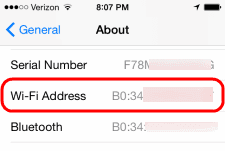
ხშირად დასმული კითხვები
მე ვერ ვხედავ მთელ MAC მისამართს ამ ეკრანზე. ტექსტი ძალიან დიდი ჩანს. Რა გავაკეთო?
ზოგიერთ მოდელზე, შრიფტის პარამეტრს შეუძლია MAC მისამართის გამორთვა ეკრანიდან, სადაც თქვენ ვერ ხედავთ ყველაფერს. შეცვალეთ შრიფტის ზომა ნორმალურად "პარამეტრები” > “გენერალი” > “ხელმისაწვდომობა", შემდეგ დაუბრუნდით"შესახებ”ეკრანი.
Wi-Fi მისამართი ცარიელია ჩემს მოწყობილობაზე. Რა გავაკეთო?
ზოგიერთ მოდელზე ეს შეიძლება მოხდეს, როდესაც Wi-Fi არ არის ჩართული. ჩართეთ Wi-Fi და ნახეთ, გამოჩნდება თუ არა. თუ ეს არ მუშაობს, ეს შეიძლება იყოს პრობლემა ენაზე, რომელზეც მოწყობილობა დაყენებულია. დროებით შეცვალეთ ენა "ინგლისური" ქვეშ "პარამეტრები” > “საერთაშორისო” > “Ენა", შემდეგ გადახედეთ"შესახებ”ეკრანი.
ეკრანის მასშტაბირება ასევე შეიძლება იყოს პრობლემა. შეხედე ქვეშ "პარამეტრები"და აირჩიეთ"ჩვენება და სიკაშკაშე“. ქვეშ "ეკრანის მასშტაბირება"აირჩიე"ხედი“. აირჩიეთ ”სტანდარტული” ზედა ვარიანტებიდან, შემდეგ კიდევ ერთხელ გადახედეთ MAC მისამართს.